この記事は1年以上前に書かれたもので、内容が古い可能性がありますのでご注意ください。
小枝ではありません。
Photoshop を使い始めて、最初に覚えた小技を紹介したいと思います。
例えば下の画像。
この画像の「aizu.com」の文字だけ切り抜きたいとします。
ペンツールで切り抜いてもいいんですが、画像が小さいこともあり、なかなか面倒です。
まず、画像をグレースケールにします。
[イメージ] > [モード] > [グレースケール] でカラー情報を破棄。
次に、[イメージ] > [色調補正] > [明るさ・コントラスト] でこんな感じで抜き出したい文字をはっきりさせます。
新規レイヤーを追加。
新規に追加したレイヤーを選択したまま、[選択範囲] > [選択範囲] を読み込む。
で、反転にチェックをしてOKを押すと、”aizu.com” の文字が選択されます。
あとは、[編集] > [塗りつぶし] で (今回は) 黒で塗りつぶせば、”aizu.com” の文字が切り抜かれた状態に。
主にべた塗りのものを切り抜くのに非常に便利なやり方です。
Photshop 5.5 を使っていた時からお世話になっていた方法なので、かなりメジャーなものだと思うんですが、初めてこれを知った時は本当に感動しました。
便利すぎて。
皆さんの参考に、すこしでもなれば幸いです。
猪俣

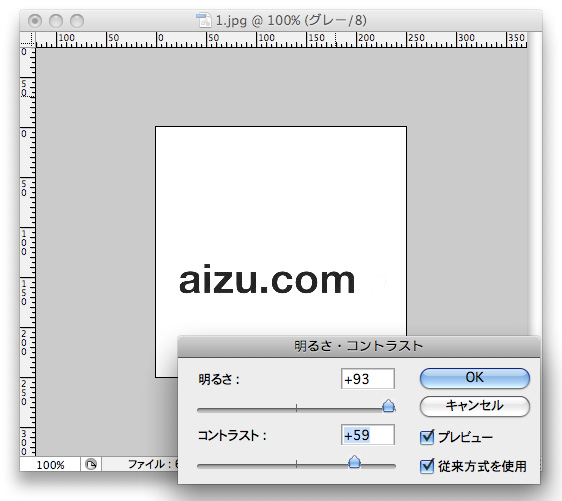
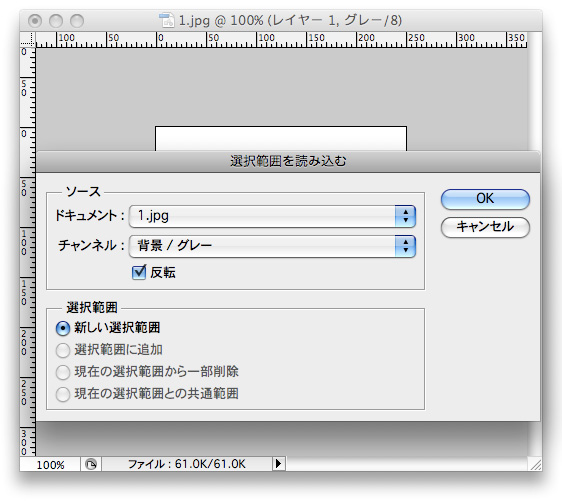

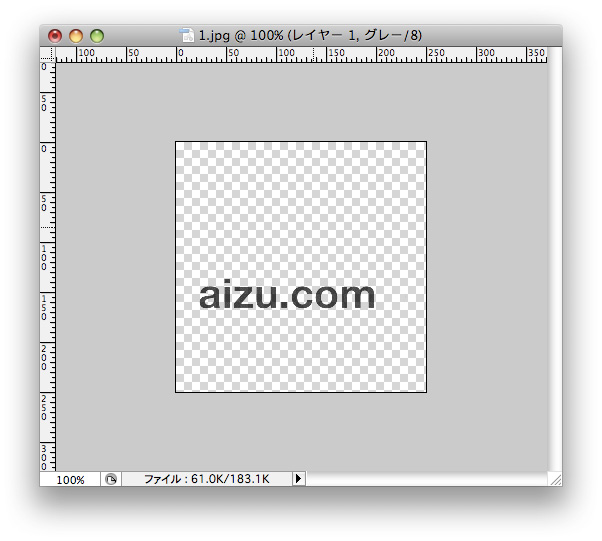

 2020/09/18
2020/09/18 2019/06/21
2019/06/21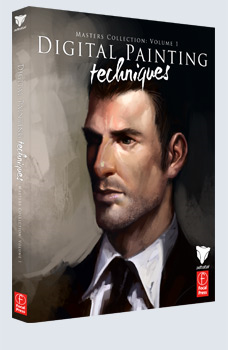 2011/07/19
2011/07/19 2010/06/01
2010/06/01 2010/03/05
2010/03/05 2010/01/15
2010/01/15 2009/11/26
2009/11/26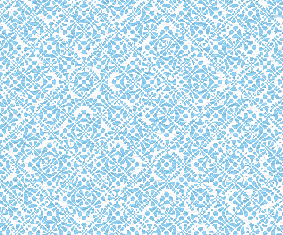 2009/10/30
2009/10/30